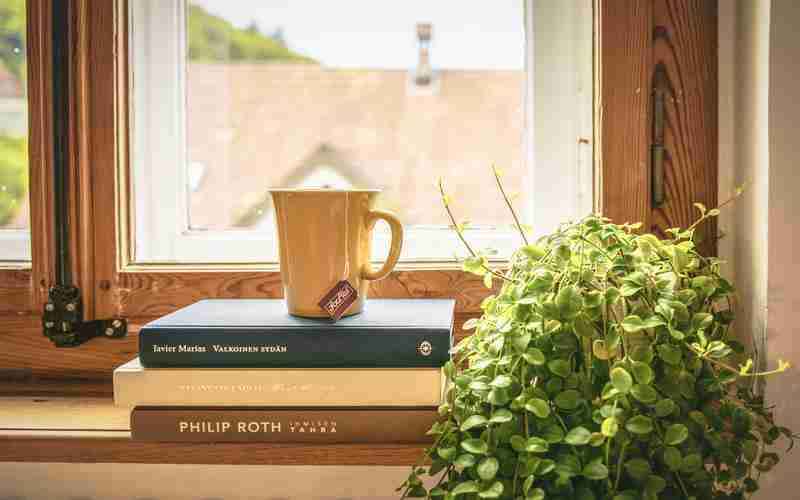安装完MySQL后,您可以通过多种方式打开并连接到MySQL数据库,其中一种最常见的方法就是通过命令行(Command Prompt,简称cmd)。这里将详细介绍如何使用命令行来打开MySQL,包括启动MySQL服务、连接到MySQL数据库的具体步骤。还会简要介绍如何通过环境变量配置简化这一过程。
1. 确保MySQL服务已启动
在尝试通过命令行连接MySQL之前,首先需要确保MySQL服务已经启动。如果MySQL服务没有启动,您将无法成功连接。启动MySQL服务的方法取决于您的操作系统。
Windows系统:
通过服务管理器启动:按下 `Win + R` 键,输入 `services.msc`,然后在服务列表中找到MySQL服务(如MySQL56、MySQL80等),右键点击选择“启动”。
通过命令行启动:打开命令提示符(CMD),输入 `net start mysql`(或您的MySQL服务名,如 `net start MySQL80`),然后按回车键。如果MySQL服务成功启动,您将看到一条确认消息。
Linux系统:
使用系统服务命令:打开终端,输入 `sudo service mysql start` 或 `sudo systemctl start mysql`,然后按回车键。这将启动MySQL服务。
直接调用启动脚本:如果您知道MySQL的启动脚本位置,可以直接调用。通常位于 `/etc/init.d/` 目录下,使用 `sudo /etc/init.d/mysql start` 命令启动MySQL服务。
2. 配置环境变量(可选)

为了更方便地通过命令行连接MySQL数据库,建议将MySQL的bin目录添加到系统的环境变量中。这样,您可以在命令行的任意位置调用MySQL命令,而不需要每次都导航到MySQL的bin目录。
Windows系统:右键点击“此电脑”>“属性”>“高级系统设置”>“环境变量”。在“系统变量”区域,找到“Path”变量,点击“编辑”。然后,点击“新建”,输入MySQL的bin目录路径(如 `C:\Program Files\MySQL\MySQL Server 8.0\bin`),最后点击“确定”保存更改。
Linux系统:编辑 `~/.bashrc` 或 `~/.profile` 文件,添加一行 `export PATH=$PATH:/usr/local/mysql/bin`,保存文件后,运行 `source ~/.bashrc` 或 `source ~/.profile` 使更改生效。
3. 通过命令行连接MySQL
一旦MySQL服务已经启动,并且您已经配置了环境变量(如果需要的话),现在可以使用命令行连接到MySQL数据库了。
打开命令提示符:在Windows中,可以通过多种方式打开命令提示符,例如使用 `Win + R` 键,输入 `cmd`,然后按回车键。
连接到MySQL:在命令提示符中输入 `mysql u root p`,然后按回车键。如果这是您第一次连接,系统会提示您输入root用户的密码。输入密码后,您将看到MySQL的欢迎消息和提示符,表示您已成功连接到MySQL数据库。
4. 常用的MySQL命令
一旦成功连接到MySQL,您可以开始执行各种SQL命令来管理和查询数据库。一些常用的命令包括:
显示所有数据库:`SHOW DATABASES;`
选择数据库:`USE database_name;`
显示数据库中的所有表:`SHOW TABLES;`
查看表结构:`DESC table_name;` 或 `SHOW COLUMNS FROM table_name;`
通过以上步骤,您应该能够顺利地通过命令行打开并连接到MySQL数据库。如果您遇到任何问题,建议查阅MySQL官方文档或相关教程,以获取更多帮助和支持。希望这些信息对您有所帮助!